Uwaga: Staramy się udostępniać najnowszą zawartość Pomocy w Twoim języku tak szybko, jak to możliwe. Ta strona została przetłumaczona automatycznie i może zawierać błędy gramatyczne lub nieścisłości. Chcemy, aby ta zawartość była dla Ciebie przydatna. Prosimy o powiadomienie nas, czy te informacje były pomocne, u dołu tej strony. Oto angielskojęzyczny artykuł do wglądu.
Kiedy Dodawanie nowoczesnej strony do witryny, dodawanie i dostosowywanie składników web Part, które bloków konstrukcyjnych strony sieci. W tym artykule omówiono ostatnio używanych dokumentów składnika web part. Ten składnik web part Wyświetla najnowszych dokumentów dostęp użytkownik bieżącej strony.
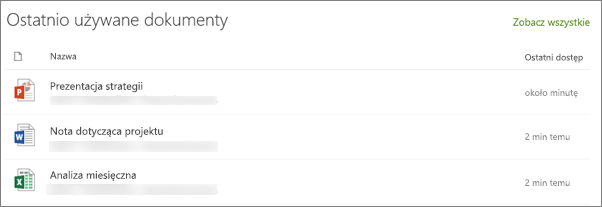
Uwaga: Niektóre funkcje jest wprowadzana stopniowo dla organizacji, które uczestniczą w program przeznaczona udostępniania. Oznacza to, że ta funkcja nie może być jeszcze Zobacz lub może wyglądać inaczej niż opisano w artykułach Pomocy.
Dodawanie składnika web part dokumentów ostatnio używane
-
Przejdź do strony, do której chcesz dodać składnik web part dokumentów ostatnio używane.
-
Jeśli strony nie jest już w trybie edycji, kliknij przycisk Edytuj u góry po prawej części strony.
-
Zatrzymaj wskaźnik myszy powyżej lub poniżej istniejącego składnika Web Part, aby wyświetlić linię ze znakiem + w okręgu, jak pokazano poniżej:

-
Kliknij przycisk +, a następnie wybierz ostatnio używanych dokumentów na liście składników web Part.
-
Kliknij pozycję Edytuj składnik web part

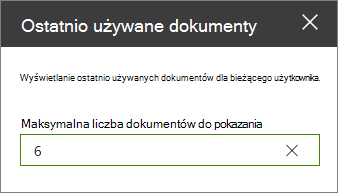
-
Gdy wszystko będzie już gotowe, kliknij pozycję Publikuj u góry po prawej części strony.










